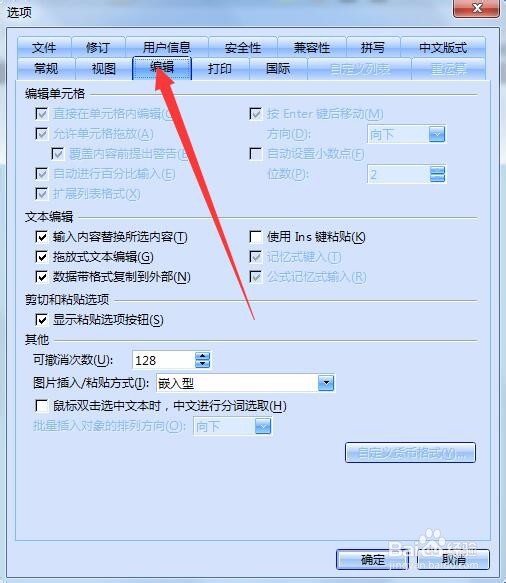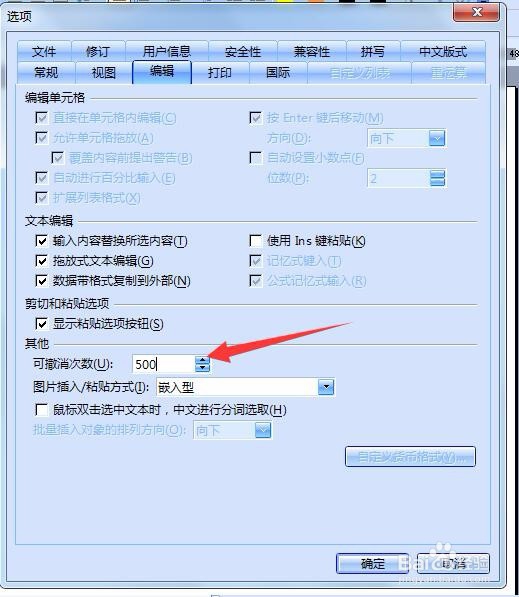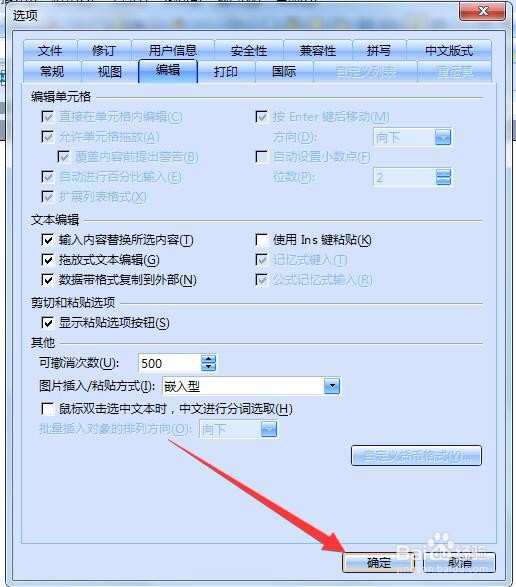如何设置Word中的撤销次数
1、在电脑桌面上,选择【永中文字】进入。
2、在“永中文字”功能版面中,选择【工具】进入。
3、在“工具”弹出下拉框中,选择【选项】进入。
4、在“选项”弹框中,切换到【编辑】。
5、在“编辑”版面中,“可撤销次数”设置为【500】。
6、在“选项”弹框中,选择【确定】完成。
声明:本网站引用、摘录或转载内容仅供网站访问者交流或参考,不代表本站立场,如存在版权或非法内容,请联系站长删除,联系邮箱:site.kefu@qq.com。
阅读量:50
阅读量:77
阅读量:79
阅读量:29
阅读量:92